<< 환경설정(user preference) >>
PCB의 모든 유저의 편의상의 설정에 관해서 전역변수로 저장할 수 있다. 이는 프로그램을 껐다가 켜도 그데로 남아있어 입맛에 맞게 사용할 수 있다.
OrCAD PCB / Allegro PCB에서 모두 Setup - user preference에서 설정할 수 있다.


위 전역변수 설정 프로그램은 OrCAD PCB / Allegro PCB 와 별개로 exe파일으로 독립되어있다.
프로그램 경로는 아래와 같다. 그 내부에 "enved.exe" 파일이 있을 것이다. 이를 실행시키면 Preference 창이 뜬다.
16.6버전: C:\Cadence\SPB_16.6\tools\pcb\bin
17.2버전: C:\Cadence\SPB_17.2\tools\bin
17.4버전: C:\Cadence\SPB_17.4\tools\bin

<< 환경설정파일 env >>
Allegro PCB Editor에는 ENV파일이 있다. 이 파일은 유저가 사용하는 작업환경 정보를 담고 있다.
이 ENV파일은 3종류로 나눠질 수 있는데,
Global ENV파일 : 설치시 자동으로 생기는 Default 환경설정 파일
SITE ENV파일 : (옵션) 여러사람이 환경설정을 공유하고자 할 때 쓰이는 파일
LOCAL ENV파일 : 유저가 입맛에 맛게 지정하는 환경설정 파일
우선순위는 아래와 같다.
LOCAL ENV > SITE ENV > Global ENV
대부분 OrCAD PCB를 설치하면 기본적으로 LOCAL ENV파일을 사용한다. 이를 수정 또는 추가하여, 내가 만드는 Preference를 추가하거나 단축키 등을 넣을 수 있다.
해당 LOCAL ENV파일을 찾기 위해서는
1. Window키 + R
2. %home%

3. 해당 폴더로 이동하면, pcbenv 폴더가 있다. 클릭

4. 아래와 같이 env파일을 찾을 수 있다.


이 파일은 사용자가 Allegro PCB Editor에서 수정한 User Preference 값을 기록하고, 다음 사용시 자동으로 불러오도록 한다. 예를들어 아래처럼 display_nodfa_drc_marks 체크박스를 활성화 시켜본다.

그럼 해당 env파일이 아래와 같이 즉각적으로 자동수정된다. (옵션 선택에 따라)

이제 설계할 컴퓨터가 바뀌어도, 이 env파일만 가져가면 어디든 동일한 환경으로 설계를 진행 할 수 있다.
환경설정이 어떻게 되었는지 확인하고 싶다면,
Tools - Utilities - Env Variables... 으로 확인
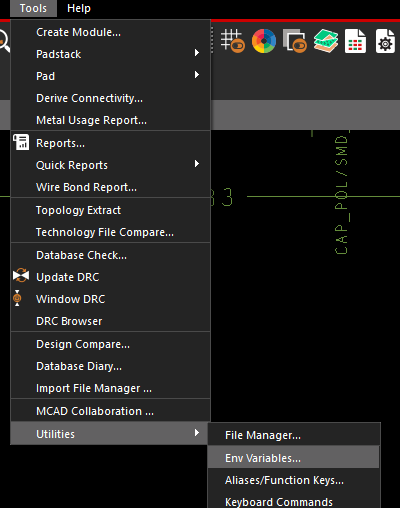

============= << 단축키 넣기 >> ================
이 파일을 수정하여 단축키를 넣을 것이다.
※주의사항
단축키는 아래와 같이 ### User Preferences section ~~ 위쪽에 넣어야 한다. 그렇지 않으면 User Preference를 수정할 때마다 모두 refresh되어 내가 만든 단축키가 사라진다.

단축키를 넣는 방법으로 커맨드 "function" 또는 "alias"를 이용하는데,
이 둘에 차이점은,
function : 설계 중 키보드키 클릭 이벤트 만으로 바로 반응한다. (Enter를 요구하지 않음)
alias : 설계 중 반드시 PCB Editor의 Command창에 써야 작동한다.
그래서 필자는 아래와 같이 단축키를 작성했다.
주의해야 할 점은, 1줄에 한글주석만 있다면 잘 실행 되지만, 함수 뒤 #한글주석은 에러를 일으킨다.
그러나 #영어주석은 에러없이 실행이 된다.

해당 env파일을 수정하면, 반드시 PCB Editor를 껐다가 켜야 적용이 된다.
PCB Editor를 실행시키고, g 키를 눌러보면 아래와 같이 Artwork 생성 창이 띄어진다.

============= PCB Editor 내에서 바로 수정하기 ================
vi 명령어를 이용해 PCB Editor 내에서 바로 수정이 가능하게 할 수 있다. 다만 한글 주석이 있을 경우 깨져 나온다.
위 pcbenv\env 파일이 있는 경로를 붙여넣기 해주면 바로 편집창이 열린다.


그러나 이를 절대경로가 아닌 상대경로를 이용하려면 환경변수를 수정해주면 된다.
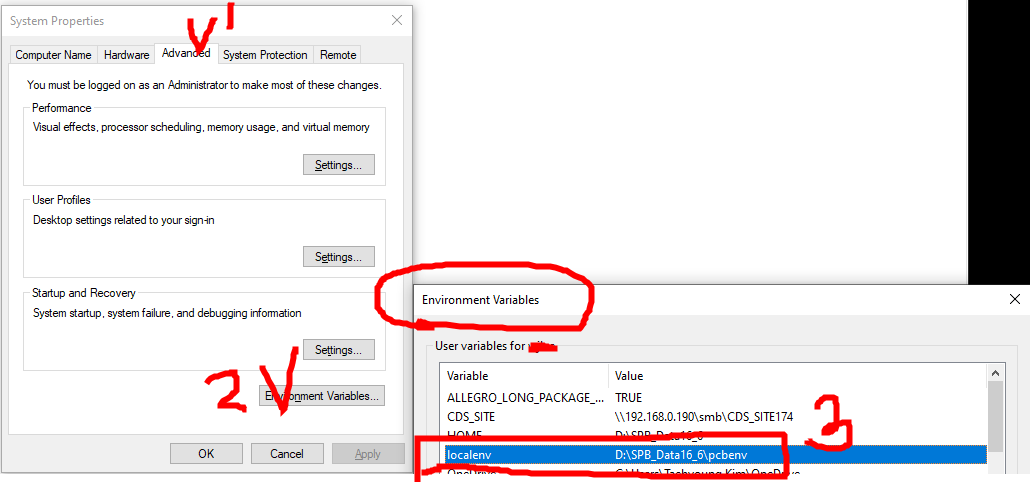
그럼 아래와 같이 $상대경로명/env 를 입력하면 같은 창이 열린다.


껐다 키지 않고 바로 적용하기위해 아래와 같이 적용한다.
source $상대경로명/env

<Tip>
어떤 기능에 대해 이름을 모르면 해당 버튼에 마우스를 대보면 아래와 같이 뜨는데, 예를 들어 CM Rule 버튼에 마우스를 가만히 대보면 Cmgr이라고 뜬다. 이 cmgr을 아래와 같이 실행시켜보면 어떤 기능인지 알 수 있다.



어떤 함수가 저장 되었는지 확인하고 싶다면,
Tools - Utilities - Env Variables... 으로 확인


(추가)
우리가 어떤 버튼을 클릭하고 해당 Command를 단축키로 만들고자 할 때, 다음 명령어가 아주 유용하다.
"scriptmode +e"

그러면 이후 내가 선택하는 모든 command 버튼이 session log창에 command가 뜰 것이다.


명령어에 "prmed"라고 치면 똑같이 Design parameter창이 열릴 것이다.

해당 기능을 끄는 명령어.
"scriptmode +i"
단축키 Command를 찾는 방법은 아래 참고.
https://ansan-survivor.tistory.com/133
[PCB Editor] OrCAD Allegro PCB Editor 기본 단축키 / 사용자지정 단축키 만들기.
Cadence Allegro PCB에는 기본으로 내장된 단축키가 있다. 이를 확인하려면, command창에 "funckey"라고 입력하고 엔터를 누르면 된다. 텍스트가 의미하는 바 C: ctrl S: Shift CS : Ctrl + Shift ~S : Ctrl + S..
ansan-survivor.tistory.com
아래 영상이 단축키 만드는데 도움이 될 것이다. (영어)
https://www.youtube.com/watch?v=38d6oLKWTiY